Hola a todos, en esta entrada os voy a explicar de manera
muy sencilla como crear diferentes canales virtuales y tareas en nuestro DAQ.
Esto lo crearemos a través del soporte de “measurement” que os he mencionado en
anteriores entradas.
Lo que haremos con la creación de los canales y las tareas
será emplearlas en labview.
Como en otras ocasiones, lo primero que haremos será
conectar nuestro DAQ 6008 y ver que está conectado correctamente. Como nos sale
aquí. Recordad que para verlo debemos entrar en “measurement”.
A veces, aunque esté conectado nuestro Daq, puede haber diferentes
tipos de problemas en lo que respecta a la comunicación, para eso, podemos
utilizar una pequeña herramienta, que nos sirve para verificar su
funcionamiento. Esta aplicación se llama “self test”.
Si al darle el soporte nos dice “the device passed the self
test” es que todo está correctamente.
También tenemos dándole al botón derecho sobre el devices
6008 y luego a “device pinout” Nos saldrá un pequeño esquema de las entradas y
salidas de nuestro DAQ. Como os pongo aquí.
Esto os puede ser muy útil como consulta a la hora de estar
trabajando en algún útil, en caso de dudas, siempre podéis mirar aquí. Como
veis no tiene mucho misterio, en la aprte analógica tenemos pares de
diferenciales, con sus respectivas masas, y por el otro lado, 12 entradas
digitales, así como un disparador PFIO y alimentanción y masa.
También encontré una cosa que está muy bien, y es que a
través de una pestaña superior donde pone “test panels”, y nos vamos a la
pestaña de analog outputs”, podemos configurar los voltios que queremos que
salgan por la entrada analógica.
Como veis, aquí le he puesto que me saque por la salida Ao0
un voltaje de 3v, dándole a uptate, consigo que lo haga. Para medirla cojo
cualquier masa y luego el positivo en esa salida.
Bueno, una vez tenemos estas pequeñas cosas que siempre es
bueno saber, vamos a empezar con la parte de lo que es la entrada.
Se trata de la creación de un canal.
Lo primero de todo, desde “measurement”, nos vamos a donde
dice “data neighborhood”, y con el botón derecho le damos a “create new..”
Ahora nos saldrá qué deseamos hacer.
Bueno, le daremos a “global virtual cannel”, para crear nuestro canal.
Una vez le
demos, nos meterá en lo que nosotros comúnmente llamamos “wizard” que se refiere a una especie de
soporte “guía” de una aplicación, y es lo que hace esto.
Entonces
nosotros le daremos a “adquirir señal, seguido de entrada digital y acabando
con línea de entrada.
Como veis,
cuando le demos entraremos en una división entre entradas físicas o virtuales,
nosotros vamos a trabajar con las físicas.
Esta ventana
concretamente sirve para elegir cual de todas las entradas analógicas queremos
usar para la función que deseamos ponerle. Por ejemplo Port 0, line 7. En
resumen, será la entrada 7 del puerto 0 la que usaremos para nuestro propósito.
Nos pedirá un nombre para dicho canal, yo le he puesto “ENTRADA_BLOG”
como esto es una prueba…
Le daremos a OK, y ya tendremos nuestro canal creado,
nombrado y configurado.
Al darle nos entrará dentro de una ventana en el
measurement, como veis, tengo un canal llamado “CANAL”, pero también tengo el
que acabo de crear para enseñaros esta entrada.
Nos pondremos en ella, y dándole a run, veremos como esta se
nos enciende, no os preocupéis, esto es normal ya que la circuitería del DAQ es
TTL eso significa que, cuando hay un pin al aire, esto se interpreta como un 1
lógico, y por eso se enciende.
Ya tendremos nuestro canal creado, ahora es el momento de
crear una tarea, el proceso es prácticamente el mismo, por lo que vamos a
resumir los pasos.
Primero abrimos measurement, nos vamos a “data neighborn”
botón derecho, y le damos a “create new” una vez le demos nos aparecerán 3
opciones, nosotros seleccionaremos la que dice “task” que es tarea en ingles.
Le daremos como cuando hicmos el canal, siguiendo esta
imagen. Seleccionamos “adquirir entrada, luego le damos a entrada digital, y
por último a línea de entrada”, como antes.
Una vez le demos nos aparecerá la división entre virtual o
físico, esta vez le daremos a virtual, porque lo que vamos a hacer es crear una
tarea no un canal. Lo que haremos será marcar el canal que hicimos antes, como
os enseño aquí.
Pondremos el nombre a nuestra tarea. Yo la he llamado
ENTRADA_BLOG_TAREA. Ahora gracias a la tarea podremos utilizar el DAQ en
nuestro VI. Por lo que será el momento de crear un VI desde labview.
Lo primero que haremos será crear la función de star,
metiendo en la entrada de “task” nuestra tarea anteriormente creada.
Ahora lo que haremos será crear un while loop, con un
retardo de 10 ms, y en ella meteremos la función de read configurada como “digital,
un solo canal, una sola muestra, booleano”.
Le añadiremos un stop, unido con el error con una puerta or,
en caso de error o stop, sale del while. También le pongo un clear y un dialogo
de error, en caso de que haya uno. Y
también le añado un led a la salida de la lectura, para ver si realmente está
bien.
Nos debería quedar una cosa así.
Entonces, una vez tengamos esto, caundo le demos a run
nuestro led deberá encenderse.
Esto se traduce a que, a partir del VI, estamos usando la
tarea que antes creamos, por tanto, como nos pasó antes, al dejarla al aire, se
nos encendía a consecuencia de la construcción TTL.
Ya estaría todo por ahora, AQUÍ OS DEJO EL PROGRAMA.











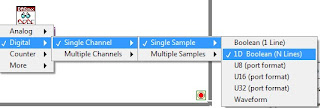


No hay comentarios:
Publicar un comentario